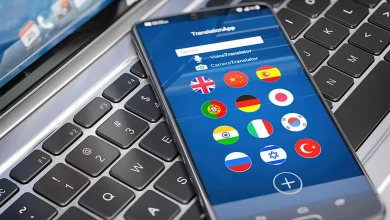Discord Server 2024’de Ekran Paylaşımı Nasıl Yapılır?
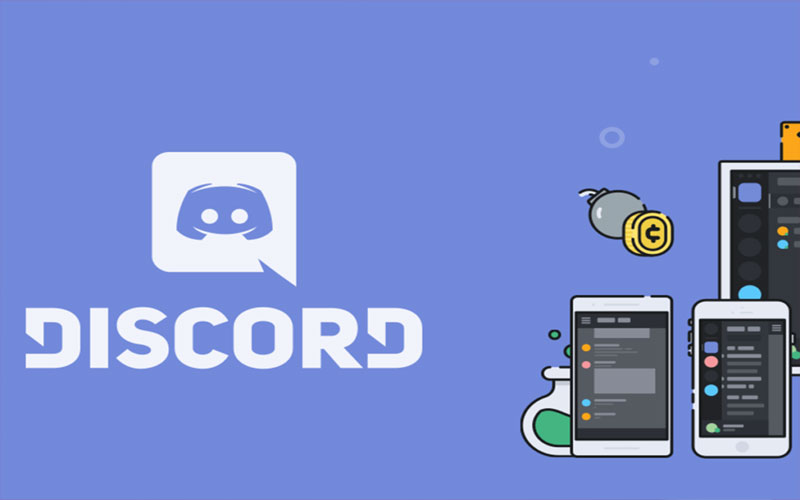
Discord Server 2024’de Ekran Paylaşımı Nasıl Yapılır? Discord, bir VoIP sesli ve yazılı mesajlaşma uygulamasıdır. Discord uygulaması görüntüleri, videoları, sesleri ve tüm multimedya formlarını paylaşmanıza olanak tanır. Bir oyun topluluğu uygulaması olduğu için oyuncular arasında oldukça popülerdir. Küçük işletmeler veya herhangi bir işte grup sohbeti de yapılabilir. Ancak, pek çok kişi bu uygulamayı bilmiyor ve bu uygulamadan görüntülü arama ve ekran paylaşım çözümleri de yapılabilir.
Discord Server Ekran Paylaşımı Nasıl Yapılır?
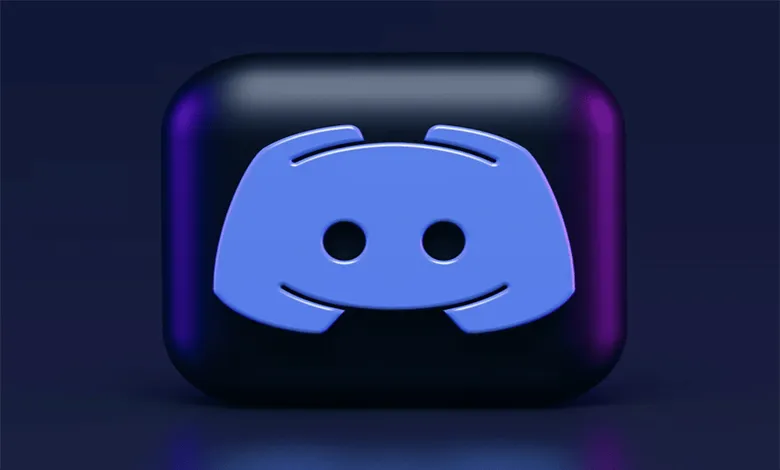
Masaüstünü paylaşarak, siz dahil en fazla on kişi aynı anda Canlı görüntülü arama yapabilir. Ve bu Ekran Paylaşımı özelliği Discord uygulamasında yerleşiktir. Discord’da Ekran Paylaşımı için başka bir uygulama yüklemenize gerek yoktur. Bu özellik faydalıdır ve bu, uygulamayı görüntülü görüşmeye de izin veren diğer uygulamalar için gerçek bir rakip haline getirir.
Ekran Paylaşımı özelliğini etkinleştirmek için Discord Masaüstü İstemcisini kullandığınızdan ve uygulamanın en son sürüm olduğundan emin olun. Ekran Paylaşımı yapmak istediğiniz kişiyle, o kişi ve siz bir görüntülü / sesli arama yapmalısınız. Bu nedenle, Ses / Video özelliğinin doğru çalışıp çalışmadığını kontrol etseniz iyi olur.
Video / Ses Kamera Ayarları
Öncelikle, birini aramak ve Ekran Paylaşımı seçeneğini etkinleştirmek için bazı temel yapılandırmalar yapın.
- Önce kullanıcı adınızın sağ alt tarafının sol tarafından Ayarlara gidin
- Şimdi, Menünün sol tarafından APP Ayarlarına gidin
- Oradan Ses ve Video seçeneğini seçin, Tüm video ve ses ayarlarını yapın
- Video ayarlarına gidin ve açılır menüden video kamerayı seçin
- Sağ tarafta, her şeyin doğru olup olmadığını kontrol etmek için Videoyu Test Etme seçeneği vardır.
- Bağımsız bir istemci yerine Discord Browser uygulamasını kullanıyorsanız kamera erişimini etkinleştirmeniz gerekir.
- Ses ayarları altında, giriş ve çıkış cihazlarını seçin. Hadi kontrol edelim düğmesine tıklayarak bir Mikrofon Testi yaparak her şeyin çalışıp çalışmadığını kontrol edin
Şimdi, Discord’da arkadaşlarla nasıl bağlantı kuracağımızı görelim.
Bir video görüşmesi başlatmak için önce, gruptaki herkesle Discord’da arkadaş olmanız gerekir. Hepsi arkadaş listenizdeki aramadayken, aramayı başlatabilirsiniz. Orada değilseniz, ekranın sol üst tarafındaki Discord simgesinden Ana Sayfaya gidin.
- Önce ARKADAŞLAR’a dokunarak arkadaş listesini açın
- Arkadaşın kullanıcı adına veya Görüntülü Görüşmede gösterilen adına tıklayın
- Arkadaşınızın adına tıkladığınızda, onlarla birlikte bir DM (doğrudan mesaj) açılacaktır.
- DM penceresinin yukarısındaki simgeye tıklayarak Görüntülü Görüşmeyi seçin
Android veya iOS cihazınızda Discord kullanıyorsanız , ekranın sağ üst köşesindeki üç noktaya tıklayarak bir video görüşmesi başlatabilirsiniz. Ancak, DM veya Grup sohbetinde, Görüntülü Görüşmeyi Başlat’ı seçme seçeneği vardır.
Bir ekran paylaşımı yaptığınızda sesi açabilir veya kapatabilirsiniz. Bu, düzgün sohbet etmenize yardımcı olur. Arkadaşlarınızla ekran paylaşırken birçok harika ve yararlı özellik var. İşte mevcut özelliklerden bazıları.
Ekranı grubunuzla paylaşırken, ihtiyaçlarınıza göre sesinizi AÇIK veya KAPALI konuma getirebilirsiniz. Bunu yapmak için, Uygulama Pencereleri’ne gidin ve Ses seçeneğini açın veya kapatın.
-
Video Seçim Çerçevesi
Bu özellik, bir grup aramasına bağlandığınızda herhangi bir kişinin Videosunu görmeyi seçmenize yardımcı olur. Kimi görmek istersen, o kişiyi seç, diğerleri de Marquee’de sağa kayacak. Görülecek kişiyi değiştirmek isterseniz, Seçim Çerçevesinden herhangi birini seçin.
Alttaki simgelerden videodan veya ekrandan geçiş yapabilirsiniz. Ortada bulunan sol ikona bir ok ile tıklayarak yapın ve paylaşmak istediğiniz ekranı seçin. Herhangi bir uygulama penceresini veya tam ekranı seçin. Dilerseniz Video butonuna tıklayarak videoya geçebilirsiniz.
-
Tam ekrana geç
Ekran paylaşımı için tam ekrana sahip olabilirsiniz. Sağ tarafta bulunan çift ok simgesine dokunarak yapın. Genişletme oku onu tam ekran yapacaktır.
-
Çağrı Düğmesinden Ayrıl
İşiniz bittiğinde, Aramayı Bırak seçeneğine tıklayarak aramanın bağlantısını hızlı bir şekilde kesebilirsiniz. Bu seçeneğe yanlışlıkla tıklarsanız, herhangi bir uyarı vermeyeceği için arama bağlantısı kesilecektir.
Alttan ayarlar simgesini seçin ve Kullanıcı Ayarlarına erişin.
İlginizi Çekebilir 👇
👉 Discord’da Birinin Sesi Nasıl Kapatılır?
👉 Öğrenci Gündemi’ ni İnstagram’dan Takip Etmek İçin Tıklayınız